TeamViewer — это программа для удаленного доступа, которая предоставляет вам доступ к другому компьютеру для работы так, как если бы вы были за ним.
Первое, что вы должны сделать — это установить TeamViewer на обоих компьютерах. С этого момента вы будете иметь возможность управлять другим компьютером удаленно.
Это прекрасно, если вы должны помочь другу, так как вы будете контролировать его компьютер с вашего.
Это удобно, когда вы находитесь в офисе и хотите управлять загрузками дома.
Вы можете поделиться своим компьютером с другими пользователями, создать учетную запись и решить, кто может получить доступ к компьютеру и т.д.
Если вы думали, что удаленный доступ — это чрезвычайно трудно, вы должны попробовать TeamViewer. Он очень простой в использовании и это может спасти вас от трудных объяснений и головной боли.
Помните, что он абсолютно бесплатен для частного использования, так что наслаждайтесь.
Источник: maombi.store
Как зайти удаленно на другой компьютер программа teamviewer
Неконтролируемый удалённый доступ с TeamViewer Host
TeamViewer – одна из самых популярных программ для удалённого доступа среди обывателей. Её некоммерческое использование бесплатно, она юзабильная и не заставляет заморачиваться при исследовании её возможностей. Но TeamViewer предлагает не только удобные решения для обывателей, это серьёзный проект с огромным потенциалом возможностей для продвинутых пользователей и профессионалов. Одна из таких возможностей – настройка неконтролируемого удалённого доступа в среде Windows с помощью программного модуля TeamViewer Host .
Как он работает?
1. Неконтролируемый удалённый доступ
Что такое неконтролируемый удалённый доступ? Это доступ, предусматривающий подключение с управляющего компьютера в любое время, когда включён удалённый компьютер и подключён к Интернету, без дачи согласия на подключение его пользователем.
Такой неконтролируемый доступ на удалённом компьютере можно настроить с помощью обычной десктопной программы TeamViewer, это предусматривается в её настройках. Но для случаев, когда нужен только односторонний доступ, нет смысла перегружать удалённый компьютер лишними фоновыми нагрузками. Программный модуль TeamViewer Host – это урезанная версия обычной программы TeamViewer, реализующая одностороннюю связь. Версия более компактная, более легковесная. Её можно использовать как в обывательских, так и в профессиональных целях – как обслуживать серверы, так и просто оказывать компьютерную помощь близким, будучи на расстоянии.
Настроенный неконтролируемый доступ TeamViewer позволяет отслеживать активность удалённого компьютера в сети, работать с его локальным дисковым пространством в режиме передачи файлов, переписываться с удалённым пользователем в чате, использовать возможности по облачному резервному копированию (из числа платных функций) и т.п.
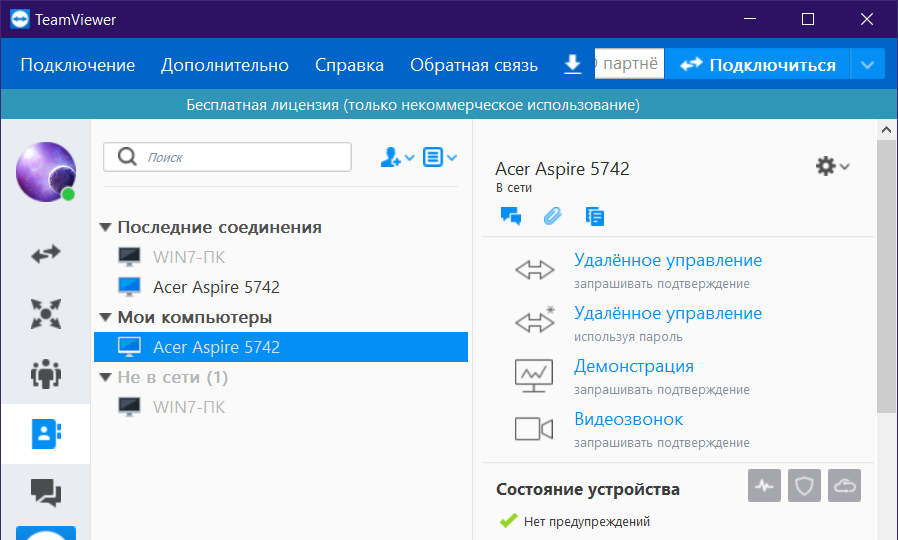
Как зайти удаленно на другой компьютер? программа teamviewer
TeamViewer Host предназначена только для принятия входящих удалённых подключений. В рамках проведения сеанса подключения можно использовать функцию переключения управления между сторонами. Но доступна эта функция только в платной редакции программы.
Неконтролируемый доступ на удалённом устройстве настраивается единожды. Подключаться с управляющего устройства можно двумя способами – либо с помощью ID и постоянного пароля, либо посредством привязки удалённого компьютера к учётной записи TeamViewer пользователя-управленца.
2. Установка и настройка TeamViewer Host
Итак, устанавливаем TeamViewer Host на удалённое устройство. Программа первично предложит нам создать для подключения постоянный пароль. Создаём пароль. В графе «Имя компьютера» можем сменить имя устройства на более понятное нам.
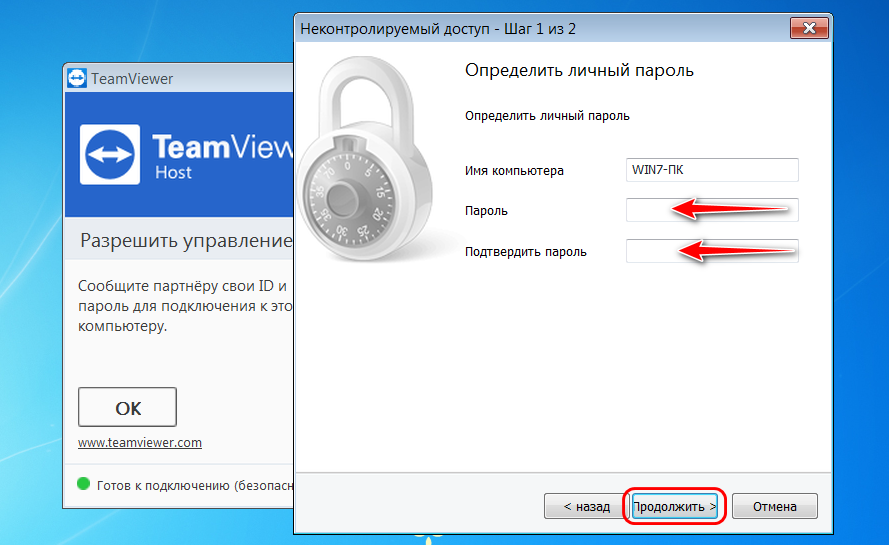
Следующий этап – подключение учётной записи TeamViewer. Здесь либо отказываемся от неё, либо подключаем, либо создаём, если её нет.
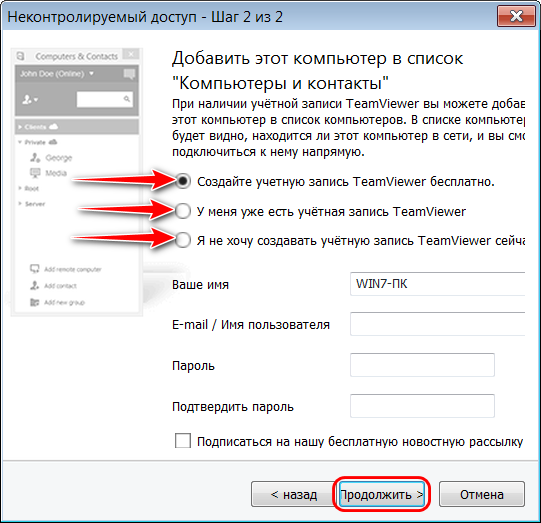
При подключении учётной записи необходимо подтвердить, что данный удалённый компьютер является доверенным устройством. На почту, указанную для учётной записи, придёт письмо от TeamViewer со специальной ссылкой. Пройдя по ней, собственно, и добавим устройство в число доверенных. С этого момента к такому доверенному устройству можно будет получить доступ без ввода ID и пароля . Всё, что для этого потребуется – авторизоваться в своей учётной записи на любом управляющем устройстве (будь оно компьютерное или мобильное, напомним, TeamViewer является кроссплатформенным продуктом) .
Далее завершаем настройку TeamViewer.
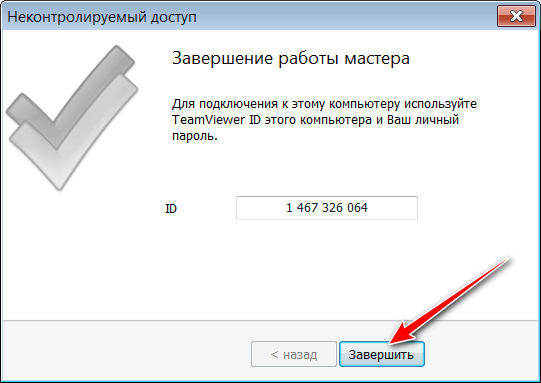
Будучи урезанной версией обычной десктопной программы TeamViewer, TeamViewer Host являет собой небольшое окошко с отображением ID и разового пароля для сторонних подключений.
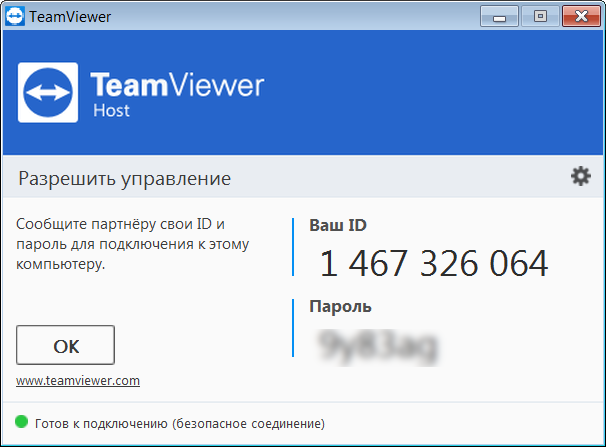
Программа по умолчанию загружается вместе с Windows и висит в фоне, никаких дополнительных действий не нужно. Разве что можно исследовать программные настройки на предмет корректировки опций видео- и аудиоконференции, указания данных прокси, качества изображения рабочего стола при подключении и т.п. Подключать учётную запись TeamViewer не обязательно сразу, это можно сделать в любое время позднее в программных настройках.
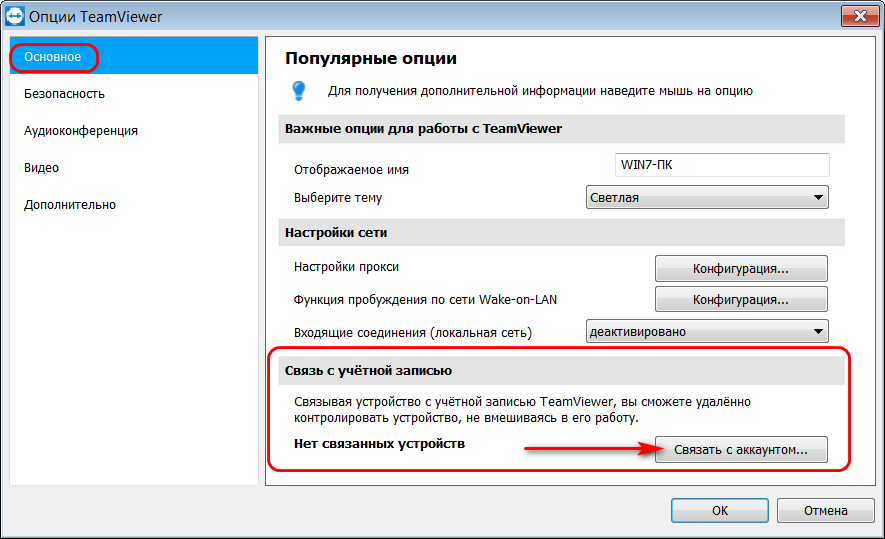
Вот, собственно, и весь процесс. Далее можем свободно подключаться с управляющего устройства – как упоминалось, либо посредством ID и пароля , либо в разделе соединений, с подвязкой TeamViewer к учётной записи.
Источник: www.white-windows.ru
Надежное ПО для удаленного управления компьютером
для IT-профессионалов
Оказывайте техподдержку сотрудникам по Radmin. Получите безопасный удаленный доступ к компьютерам в сети.
Radmin 3
Radmin – один из самых безопасных и надежных программных продуктов для удаленного доступа. Сегодня более 100,000 компаний по всему миру используют Radmin для удаленной техподдержки сотрудников. Правительственные и военные структуры, технологические компании и финансовые организации доверяют возможностям Radmin. Программа Radmin должна присутствовать в арсенале каждого ИТ-профессионала.
Удаленная техподдержка пользователей
Оказывайте техподдержку внутри вашей организации, независимо от ее размера
Удаленная работа из любой точки мира
Получите доступ к офисному компьютеру, почте и файлам из дома или из командировки
Системное администрирование
Подключайтесь к компьютерам без пользователя и осуществляйте обслуживание серверов удаленно
Преимущества
Скорость
Благодаря непревзойденной скорости Radmin, вы не заметите разницы между работой за локальным и удаленным компьютерами. Специальная оптимизация для каналов с низкой пропускной способностью позволяет Вам с комфортом работать даже через 3G соединение.
Безопасность
В основу Radmin положены высочайшие стандарты безопасности. При использовании Radmin все передаваемые данные надежно защищаются. За 17 лет существования программы в ней не было найдено ни одной уязвимости.
Простота использования
Процесс установки и обновления Radmin проходит быстро и сопровождается понятными инструкциями. Администраторам крупных компьютерных сетей предоставляется утилита для автоматической установки Radmin с заданными настройками на компьютерах пользователей.
Бесплатный 30-дневный триал
Скачайте полнофункциональную версию Radmin 3.5.2 и используйте программу бесплатно в течение 30 дней. Испытайте богатую функциональность программы в действии и убедитесь сами, как Radmin может помочь вам. Начните работу в 1 клик!
Источник: www.radmin.com